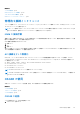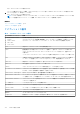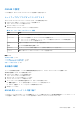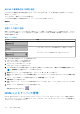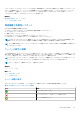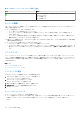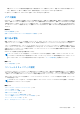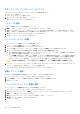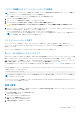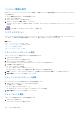Users Guide
Table Of Contents
- PowerEdge M1000e 向け Dell Chassis Management Controller バージョン 6.10 ユーザーズ ガイド
- 概要
- CMC のインストールと設定
- CMC へのログイン
- ファームウェアのアップデート
- CMC ファームウェアのダウンロード
- 署名済みの CMC ファームウェアイメージ
- 現在インストールされているファームウェアのバージョンの表示
- CMC ファームウェアのアップデート
- iKVM ファームウェアのアップデート
- IOM インフラストラクチャデバイスファームウェアのアップデート
- ウェブインタフェースを使用したサーバー iDRAC ファームウェアのアップデート
- RACADM を使用したサーバー iDRAC ファームウェアのアップデート
- サーバーコンポーネントファームウェアのアップデート
- CMC を使用した iDRAC ファームウェアのリカバリ
- シャーシ情報の表示とシャーシとコンポーネントの正常性状態の監視
- CMC の設定
- CMC ネットワーク LAN 設定の表示と変更
- CMC ネットワークおよびログインセキュリティ設定の実行
- CMC の仮想 LAN タグプロパティ
- 連邦情報処理標準(FIPS)
- サービスの設定
- CMC 拡張ストレージカードの設定
- シャーシグループのセットアップ
- 証明書の取得
- シャーシ構成プロファイル
- シャーシ設定プロファイルを使用した RACADM での複数の CMC の設定
- 構成ファイルを使用した RACADM での複数の CMC の設定
- CMC セッションの表示と終了
- ファンの拡張冷却モードの設定
- サーバーの設定
- スロット名の設定
- iDRAC ネットワークの設定
- iDRAC VLAN タグの設定
- 最初の起動デバイスの設定
- サーバーでの FlexAddress の設定
- リモートファイル共有の設定
- サーバー設定複製を使用したプロファイル設定の実行
- サーバープロファイルページへのアクセス
- プロファイルの追加または保存
- プロファイルの適用
- プロファイルのインポート
- プロファイルのエクスポート
- プロファイルの編集
- プロファイルの削除
- プロファイル設定の表示
- 保存プロファイル設定の表示
- プロファイルログの表示
- 完了ステータス、ログ表示、およびトラブルシューティング
- プロファイルの Quick Deploy
- サーバープロファイルのスロットへの割り当て
- 起動 ID プロファイル
- 起動 ID プロファイルの保存
- 起動 ID プロファイルの適用
- 起動 ID プロファイルのクリア
- 保存起動 ID プロファイルの表示
- 起動 ID プロファイルのインポート
- 起動 ID プロファイルのエクスポート
- 起動 ID プロファイルの削除
- 仮想 MAC アドレスプールの管理
- MAC プールの作成
- MAC アドレスの追加
- MAC アドレスの削除
- MAC アドレスの非アクティブ化
- シングルサインオンを使った iDRAC の起動
- CMC ウェブインタフェースからのリモートコンソールの起動
- アラートを送信するための CMC の設定
- ユーザーアカウントと権限の設定
- ユーザーのタイプ
- ルートユーザー管理者アカウント設定の変更
- ローカルユーザーの設定
- Active Directory ユーザーの設定
- サポートされている Active Directory の認証機構
- 標準スキーマ Active Directory の概要
- 標準スキーマ Active Directory の設定
- 拡張スキーマ Active Directory の概要
- 拡張スキーマ Active Directory の設定
- 汎用 LDAP ユーザーの設定
- シングルサインオンまたはスマートカードログイン用 CMC の設定
- CMC にコマンドラインコンソールの使用を設定する方法
- FlexAdress および FlexAddress Plus カードの使用
- FlexAddress について
- FlexAddress Plus について
- FlexAddress および FlexAddress Plus の比較
- FlexAddress のアクティブ化
- FlexAddress Plus のアクティブ化
- FlexAddress 有効化の検証
- FlexAddress の非アクティブ化
- FlexAddress の設定
- WWN/MAC アドレスの情報の表示
- ウェブインタフェースを使用した基本 WWN/MAC アドレス情報の表示
- ウェブインタフェースを使用した詳細 WWN/MAC アドレス情報の表示
- RACADM を使用した WWN/MAC アドレス情報の表示
- ワールドワイド名またはメディアアクセスコントロール ID の表示
- コマンドメッセージ
- FlexAddress DELL ソフトウェア製品ライセンス契約
- 入出力ファブリックの管理
- ファブリック管理の概要
- 無効な構成
- 初回電源投入シナリオ
- IOM 正常性の監視
- ウェブインタフェースを使用した入出力モジュールのアップリンクおよびダウンリンク状態の表示
- ウェブインタフェースを使用した入出力モジュール FCoE セッション情報の表示
- Dell PowerEdge M 入出力アグリゲータのスタッキング情報の表示
- IOM 用ネットワークの設定
- 工場出荷時のデフォルト設定への IMO のリセット
- CMC ウェブインタフェースを使用した IOM ソフトウェアのアップデート
- IOA GUI
- 入出力アグリゲータモジュール
- IOM 用 VLAN の管理
- IOM の電源制御操作の管理
- IOM のための LED 点滅の有効化または無効化
- iKVM の設定と使用
- 電力の管理と監視
- トラブルシューティングとリカバリ
- LCD パネルインタフェースの使用
- よくあるお問い合わせ
- 使用事例シナリオ
パスワード保護なしのスクリーンセーバーモードの有効化
メモ: お使いのコンソールがパスワード保護されている場合、パスワード保護を削除する必要があります。パスワード保護なし
のスクリーンセーバーモードを有効化する前にパスワードを削除します。
パスワード保護なしのスクリーンセーバーモードを有効化するには、次の手順を実行します。
1. スクリーンセーバーの有効化 を選択します。
2. スクリーンセーバーの起動を遅らせる時間 (1~99)を分で入力します。
3. モニタが ENERGY STAR 準拠の場合は、Energy、それ以外の場合は 画面 を選択します。
注意: Energy Star 準拠ではないモニタで Energy モードを使用すると、モニタが損傷する原因となる場合があります。
4. オプション: スクリーンセーバーテストをアクティブ化するには、テスト をクリックします。スクリーンセーバーテスト ダイア
ログボックスが表示されます。OK をクリックしてテストを開始します。
テストには 10 秒かかります。完了後、セキュリティ ダイアログボックスが表示されます。
メモ: スクリーンセーバー モードを有効化すると、ユーザーがサーバーから切断されます。これは、サーバーが選択されてい
ないことを意味します。状態フラグが フリー を表示します。
スクリーンセーバーモードの終了
スクリーンセーバーモードを終了して メイン ダイアログボックスに戻るには、どれかキーを押すか、マウスを動かします。
スクリーンセーバーをオフにするには、セキュリティ ダイアログボックスで、スクリーンセーバーの有効化 ボックスをクリアし、
OK をクリックします。
スクリーンセーバーを即座にオンにするには、<Print Screen> を押してから <Pause> を押します。
失った、または忘れたパスワードのクリア
iKVM パスワードを失ったり忘れたりした場合は、それを iKVM の工場出荷時デフォルトにリセットしてから、そのパスワードを変
更することができます。パスワードは CMC ウェブインタフェースまたは RACADM のいずれかを使用してリセットできます。
CMC ウェブインタフェースを使用して、失った、または忘れた iKVM パスワードをリセットするには、システムツリーで シャーシ
概要 > iKVM と移動し、セットアップ タブをクリックしてから デフォルト値の復元 をクリックします。
OSCAR を使用してパスワードをデフォルトから変更することができます。詳細については、「パスワードの設定」を参照してくださ
い。
RACADM を使用して、失った、または忘れたパスワードをリセットするには、CMC へのシリアル /Telnet/SSH テキストコンソー
ルを開いてログインし、次を入力します。
racadm racresetcfg -m kvm
メモ: 前面トパネル有効と Dell CMC コンソール有効の設定がデフォルト値と異なる場合、racresetcfg コマンドを使用する
と、それらがリセットされます。
racresetcfg サブコマンドの詳細については、『Chassis Management Controller for Dell PowerEdge M1000e RACADM コマンドライ
ンリファレンスガイド』を参照してください。
言語の変更
言語 ダイアログボックスを使用して、表示する OSCAR テキストを任意の対応言語に変更します。テキストは、すべての OSCAR
画面で選択した言語にただちに変更されます。
OSCAR の言語を変更するには、次の手順を実行します。
1. <Print Screen> を押します。
メイン ダイアログボックスが表示されます。
2. セットアップ、言語 の順にクリックします。
言語 ダイアログボックスが表示されます。
3. 必要な言語を選択し、OK をクリックします。
iKVM の設定と使用 199